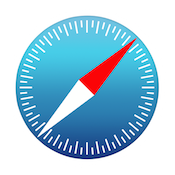
Le mode navigation privée de Safari est intéressant pour ceux qui veulent préserver un minimum de confidentialité lors du parcours du web. Selon Apple ce mode permet:
- d’isoler les sites navigués dans un onglet des autres onglets
- d’interdire à Safari de se rappeler de l’historique des pages consultées et autres données de formulaires/mot de passe etc.
- de ne pas retenir les termes recherchés
- de ne pas retenir les éléments téléchargés
- de ne pas activer Handoff sur les fenêtres privées
- de ne pas modifier les cookies comme d’habitude. De plus Safari demande aux sites de ne pas traquer la navigation.
Activer la navigation privée ne se fait pas de la même façon depuis Safari 8 sous Yosemite. Il y a eu un petit changement de philosophie. Avant, lorsque la navigation privée était activée, cela concernait l’ensemble des fenêtres Safari ouvertes. Dans Safari 8, il faut ouvrir une fenêtre spécialement dédiée à la navigation privée et seule celle-ci respectera les consignes de la navigation privée. Ci-dessous, nous montrons comment faire en images.
(Note: toutes les images de l’article peuvent être cliquées pour un agrandissement)
Même si la philosophie a changé pour activer la navigation privée, cela reste toujours très simple. Lancez Safari puis allez dans le menu Fichier, et dans les possibilités, il suffit de choisir « Nouvelle fenêtre privée ». Il est également possible de faire le raccourci ⇧ shift + ⌘ cmd + n.
Immédiatement Safari crée une nouvelle fenêtre spécialement pour la navigation privée. Ceci est d’ailleurs signalé par un bandeau grisé comme sur notre exemple. Attention: seule cette fenêtre respectera les consignes de navigation privée. Toutes vos autres fenêtres Safari ouvertes restent des fenêtres normales et vous naviguerez dessus en mode normal.

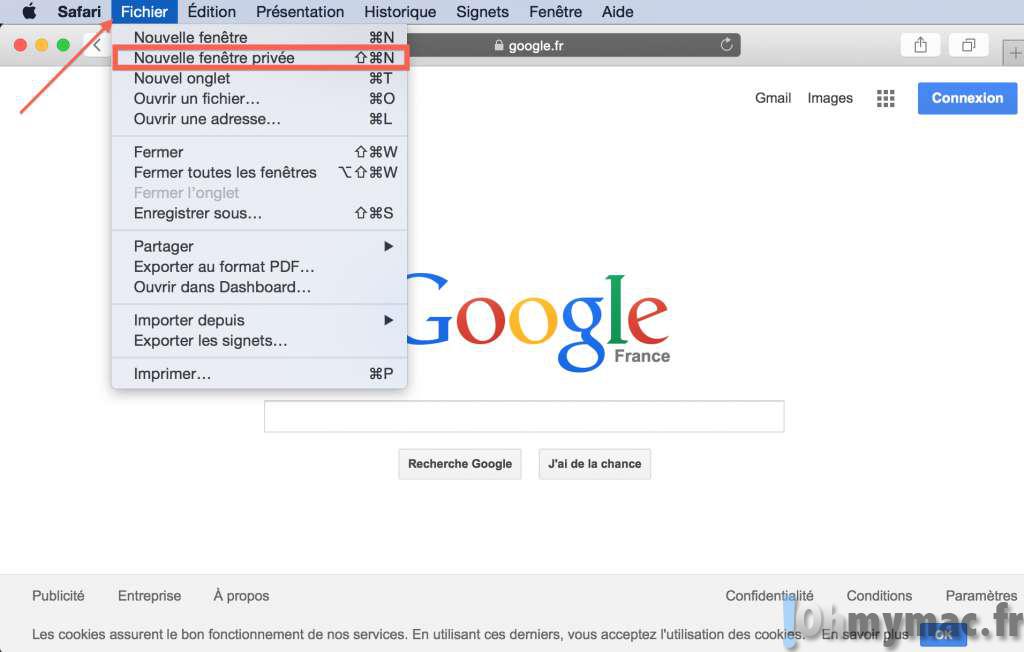
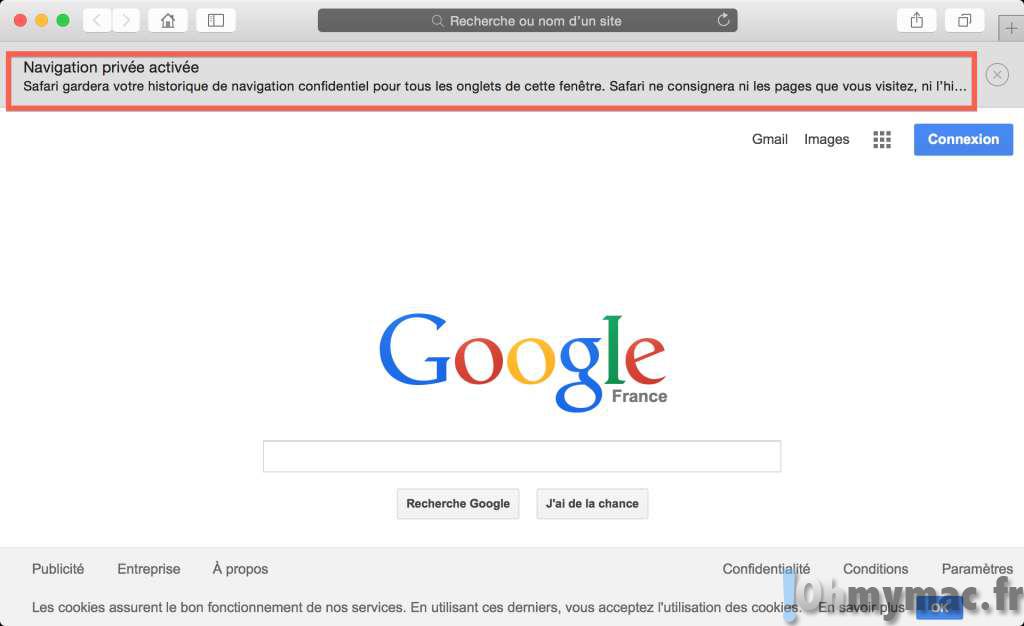








No Comment